Word插入图片(word在文档中添加图片)
办公软件是指可以进行文字处理、表格制作、幻灯片制作、图形图像处理、简单数据库的处理等方面工作的软件。目前办公软件朝着操作简单化,功能细化等方向发展。办公软件的应用范围很广,大到社会统计,小到会议记录,数字化的办公,离不开办公软件的鼎力协助。另外,政府用的电子政务,税务用的税务系统,企业用的协同办公软件,这些都属于办公软件。
我们在使用word时,经常要在其中插入相关的图片,但要如何设置图片格式才能让它跟随我们的想法自由移动呢?您可以通过插入各种图片为Word文档添加美感。本章将教您两种添加图片的方法。
在文档中添加图片
以下步骤将帮助您在Word文档中添加现有图片。假定在Word文档中添加图片之前,您的计算机上已经有可用的图片。
步骤1-在您要添加图片的文档上单击。
步骤2-单击插入选项卡,然后单击插图组中可用的图片选项,这将显示“ 插入图片”对话框。
步骤3-您可以使用“ 插入图片”对话框选择所需的图片。当您单击“ 插入”按钮时,所选图片将插入到文档中。您可以用不同的方式来播放插入的图片,例如可以对图片应用快速样式,可以调整其大小,也可以更改其颜色。要尝试,只需-舔插入的图像,Word就会在“ 格式”选项卡下为您提供许多可用选项,以格式化插入的图形。
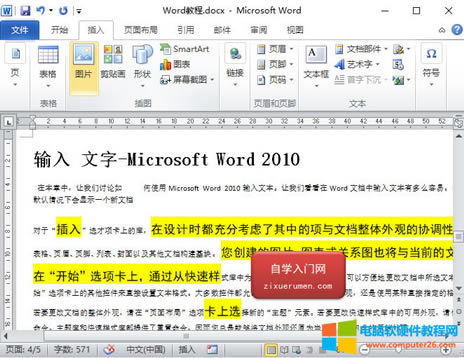
您可以尝试插入其他可用图形,例如剪贴画,不同形状,图表和SmartArt或屏幕截图。
在文档中添加艺术字
艺术字提供了一种在Word文档中添加花哨单词的方法。您可以通过多种方式记录文本。以下步骤将帮助您在文档中添加艺术字。
步骤1-在文档中单击要添加艺术字的位置。
步骤2-单击“ 插入”选项卡,然后单击“文本”组中可用的“ 艺术字”选项;这将显示艺术字库。
步骤3-您可以通过单击从显示的画廊中选择任何艺术字样式。现在,您可以根据需要修改插入的文本,并可以使用其他可用选项使它更加美观。要尝试,只需双击插入的艺术字,Word就会为您提供“ 格式”选项卡上可用的许多选项来格式化图像。最常用的选项是“ 形状样式”和“ 艺术字样式”。
您可以尝试通过更改其形状样式,颜色,艺术字样式等在插入的艺术字上应用不同的选项。
Office办公软件是办公的第一选择,这个地球人都知道。
……